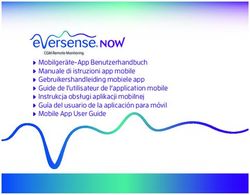App Interface mobile Datenerfassung zum Wartungsplaner - HOPPE
←
→
Transkription von Seiteninhalten
Wenn Ihr Browser die Seite nicht korrekt rendert, bitte, lesen Sie den Inhalt der Seite unten
App Interface
mobile Datenerfassung zum
Wartungsplaner
• APP-Interface für Apple IOS + Android Smartphones
• APP zur Erfassung von Prüfungen und Wartungen
• Schnittstelle zum Wartungsplaner
HOPPEWartungsplaner 2021 APP-Interface -2-
Hoppe Unternehmensberatung
Beratung für Informationsmanagement
Seligenstädter Grund 8
DE 63150 Heusenstamm
Telefon: +49 (0) 61 04 / 6 53 27
Telefax: +49 (0) 61 04 / 6 77 05
E-Mail: info@Hoppe-Net.de
Internet:: www.Hoppe-Net.de
https://www.Wartungsplaner.de
HOPPE Unternehmensberatung info@Wartungsplaner.de
Telefon 0 61 04 / 6 53 27 https://www.Wartungsplaner.deWartungsplaner 2021 APP-Interface -3-
Inhaltsverzeichnis
1 Download der APP 5
1.1 Apple App-Store Download der APP 5
1.2 Android: Google Play Download der APP 6
1.3 Android: Amazon appstore für Android 7
1.4 App Screenshots Apple / Android 8
2 Bedienung der mobile APP 9
2.1 Hauptmenu 10
2.2 Erfassen: Liste der Prüfungen 11
2.3 Einstellungen. Sortierung 12
2.4 Prüfbericht bearbeiten 13
2.5 Einstellungen: Felder für jeden Datensatz bestimmen 14
2.6 Eingabe der Objekt-Nummer 15
2.7 Welche Technik wird für bei welchen Feld genutzt? 16
2.8 Transfer 17
2.9 Einstellungen: Felder 22
2.10 Einstellungen: Sortierung 23
3 weitere APP-Bedienung 24
3.1 verschiedene Techniken, um ein Feld zu bearbeiten 25
3.2 Informationen: 27
4 App-Interface- Beschreibung 28
4.1 Datenexport über das APP-Interface 29
4.2 Datenimport über das APP-Interface 31
5 Zusatzinformationen 34
5.1 Datensatzbeschreibung Prüfungen 34
5.2 Struktur der Berichte.csv 35
5.3 QR Code Generator and DataMatrix Barcode Generator 37
5.4 Notfall für Apple Geräte: Transfer über iTunes 38
5.5 Installation der APK Datei für Android 39
5.6 Transfer der CSV Datei bei Android 40
6 Dropbox einrichten 41
6.1 Benutzerkonto bei Dropbox anlegen 41
HOPPE Unternehmensberatung info@Wartungsplaner.de
Telefon 0 61 04 / 6 53 27 https://www.Wartungsplaner.deWartungsplaner 2021 APP-Interface -4-
Beschreibung der App
Die App "Prüfungen im Arbeitsschutz " ist
eine praxisgerechte Anwendung zur Erfassung
von Prüfungen, Wartungen, Instandhaltungen
und Inspektionen.
Ebenso geeignet für Mängelberichte sowie
Störungen von Arbeits- und Betriebsmitteln.
Diese App unterstützt bei der Einhaltung von
Prüffristen. Erfüllen Sie mühelos die
vorgeschriebenen Prüfpflichten
Dokumentieren Sie die Prüfung mit Bild, Film oder Sprachaufnahme
Erfassen Sie einfach und bequem ein Bild, ein Film oder eine Sprachaufnahme zu jeder Prüfung.
Datenaustausch über Dropbox , eMail und iTunes
Die erfassten Daten lassen sich via dropbox, e-Mail als eine CSV Datei mit Bildern senden oder über
iTunes synchronisieren.
Schnelle und komfortable Erfassung
Verwaltet werden: Prüfgegenstände wie Krane, Stapler, Leitern Tritte, Druckbehälter
Jedem Prüfgegenstand können Prüfberichte wie Wartungen, Instandhaltungen Störungen, Reparaturen
zugeordnet werden.
Erleichterung bietet vor allem die selbst definierbare Auswahlliste für die Gruppe, Kategorie, der zu
prüfenden Arbeits- und Betriebsmittel. Komfortabel ist die Sortierung, der Filter und die Suche nach
Prüfgegenstände und Prüfberichten. Optional können sogar die GeoDaten ( Längengrad und
Breitengrad ) je Datensatz gespeichert werden.
Alle Masken zeigen die typischen Elemente wie Barcode-Reader ( Code 39 / QR-Code) ,
Schieberegler zum Löschen von Daten, oder die Apple Kalenderauswahl für ein Datumsfeld.
Die Arbeitssicherheits-App für Prüfungen schafft Transparenz für Ihre Arbeitsschutzdokumentation.
Das Design ist auf Apple Standard Funktionen ausgerichtet. Darauf wurde viel Wert bei der Entwicklung
gelegt. Der hohe Standard zeichnet diese App besonders aus.
Die Arbeitsschutz App ist eine mobile Anwendung für Arbeitssicherheit und bietet ein effizientes
Prüffristenmanagement als Ergänzung zum Wartungsplaner.
HOPPE Unternehmensberatung info@Wartungsplaner.de
Telefon 0 61 04 / 6 53 27 https://www.Wartungsplaner.deWartungsplaner 2021 APP-Interface -5-
1 Download der APP
Diese app ist sowohl für Apple ( IOS) und Android Geräte verfügbar.
1.1 Apple App-Store Download der APP
https://apps.apple.com/de/app/pr%C3%BCfungen-im-arbeitsschutz/id626398174
HOPPE Unternehmensberatung info@Wartungsplaner.de
Telefon 0 61 04 / 6 53 27 https://www.Wartungsplaner.deWartungsplaner 2021 APP-Interface -6-
1.2 Android: Google Play Download der APP
https://play.google.com/store/apps/details?id=de.hoppe.pruefungen&hl=de
HOPPE Unternehmensberatung info@Wartungsplaner.de
Telefon 0 61 04 / 6 53 27 https://www.Wartungsplaner.deWartungsplaner 2021 APP-Interface -7-
1.3 Android: Amazon appstore für Android
http://www.amazon.de/HOPPE-Unternehmensberatung-PRÜFUNGEN-im-
Arbeitsschutz/dp/B00GY47YX2/
HOPPE Unternehmensberatung info@Wartungsplaner.de
Telefon 0 61 04 / 6 53 27 https://www.Wartungsplaner.deWartungsplaner 2021 APP-Interface -8-
1.4 App Screenshots Apple / Android
Da es die App sowohl für IOS (Apple iPhone, iPad) als auch für Android gibt, haben wir die Screenshots
jeweils von beiden Apps aufgeführt. Ein Vergleich von den Apple-Screenshot und Android Screenshot ist
somit gut möglich.
HOPPE Unternehmensberatung info@Wartungsplaner.de
Telefon 0 61 04 / 6 53 27 https://www.Wartungsplaner.deWartungsplaner 2021 APP-Interface -9-
2 Bedienung der mobile APP
Starten der APP
HOPPE Unternehmensberatung info@Wartungsplaner.de
Telefon 0 61 04 / 6 53 27 https://www.Wartungsplaner.deWartungsplaner 2021 APP-Interface - 10 -
2.1 Hauptmenu
Im unteren Bereich vom Bildschirm befindet sich das Hauptmenu.
Im Folgenden ist die Struktur für das Hauptmenu aufgelistet
• Erfassen
- Tabellenansicht
- Berichte erledigen (Auftrag)
• Transfer
- Export der Daten
Per E-Mail verschicken
In Dropbox speichern
Auf FTP-Server speichern
Über iTunes synchronisieren
Freigabeverzeichnis (nur ANDROID)
- Import der Daten
Import aus E-Mail -CSV-Datei
Import aus Dropbox
Import von FTP-Server
Import aus iTunes
Import aus Freigabeverzeichnis ( nur ANDROID)
• Einstellungen
Felder
Sortierung
Vorbelegung
eMail-Versand
Benutzerkennung
Einstellung für den Transfer
FTP-servre
Dropbox
Alle Daten löschen
• Informationen
Bedienungsanleitung online
Webseite
Open Source Lizenzen
Impressum
HOPPE Unternehmensberatung info@Wartungsplaner.de
Telefon 0 61 04 / 6 53 27 https://www.Wartungsplaner.deWartungsplaner 2021 APP-Interface - 11 -
2.2 Erfassen: Liste der Prüfungen
Unter dem Menüpunkt "Erfassen", wird eine Tabelle der einzelnen Prüfberichte dargestellt.
Jede Zeile entspricht einem Prüfbericht im Wartungsplaner.
Dies kann somit eine Prüfung eines Regals, Wartung eines Druckbehälters, Instandsetzung einer
Maschine oder eine Störung eines Rolltors sein.
Für die Blättermaske der Prüfberichte kann die Sortierung kann frei bestimmt werden.
Es gibt 2 Formen der Erfassung:
• Tabellenansicht
• Berichte erledigen ( Auftrag)
1 ) Tabellenansicht
Hier werden die Prüfbericht entsprechen der gewünschten Sortierung in einer Liste dargestellt.
2 ) Berichte erledigen ( Auftrag)
Bei der Erfassungstechnik "Berichte erledigen (Auftrag)" werden Sie zunächst nach der Auftragsnummer
gefragt, von dem Bericht gefragt, den Sie erledigen möchten.
Die Auftragsnummer kann über die Barcode-Erfassung eingescannt werden.
Es folgt eine Anzeige für den selektierten Prüfbericht
HOPPE Unternehmensberatung info@Wartungsplaner.de
Telefon 0 61 04 / 6 53 27 https://www.Wartungsplaner.deWartungsplaner 2021 APP-Interface - 12 -
2.3 Einstellungen. Sortierung
Für die Blättermaske der Prüfberichte kann die Sortierung frei bestimmt werden.
Unter dem Menüpunkt "Einstellungen / Sortierung", können Sie bestimmen, nach welchem Feld die
Prüfberichte sortiert werden sollen.
Markieren Sie bitte das gewünschte Kontrollkästchen mit einem grünen Häkchen
HOPPE Unternehmensberatung info@Wartungsplaner.de
Telefon 0 61 04 / 6 53 27 https://www.Wartungsplaner.deWartungsplaner 2021 APP-Interface - 13 -
2.4 Prüfbericht bearbeiten
Die Erfassungsmaske für der Prüfberichte besteht aus einzelnen Feldern
Einige Felder werden über ein Barcode eingelesen. Dies ist zum Beispiel bei der Objektnummer der Fall.
Hierbei wird die Kamera von dem Smartphone als Barcodelesegerät genutzt. Es erscheint ein Rahmen,
mit dem Sie den Barcode "einfangen" können.
Die Objektnummer können Sie aber auch manuell über die Tastatur eingeben.
Speziell für das iPhone bieten wir die Möglichkeit auch RFID Tags einzulesen. Hierzu bieten wir eine
eigene iPhone Hülle an, die sowohl RFID -Tags als auch verschiedene Barcodetypen lesen kann.
Das RFID Tag wird dann über einen Leser, der Bestandteil der Hülle ist gelesen. Auch der Barcode wird
dann anders gelesen. Der Barcode wird dann nicht über die Kamera, sondern über einen roten Strahl
vom iPhone gelesen. Die Handhabung ist sehr komfortabel, da Sie das iPhone wirklich wie eine Scanner
halten können, der einen roten Strahl zum Suchen für den Barcode erzeugt. Dies ist besser und viel
schneller, da Sie den Barcode nicht über die Fotofunktion suchen müssen.
Auch RFID Chips können jetzt mit einer Zusatzhülle
automatisch gelesen werden.
Diese Hülle kann Barcodes und RFID-Tags sehr schnell
einlesen.
Bisher wurden die Barcodes über die Kamera gelesen, das
Bild wurde analysiert und dann der Barcode ermittelt. Das
iPhone musste dabei umständlich wie bei einem Foto gehalten
werden. Jetzt ist die Leseeinheit oben in einer Hülle. Rasend
schnell erkennt die Hülle die Barcodes.
HOPPE Unternehmensberatung info@Wartungsplaner.de
Telefon 0 61 04 / 6 53 27 https://www.Wartungsplaner.deWartungsplaner 2021 APP-Interface - 14 -
2.5 Einstellungen: Felder für jeden Datensatz bestimmen
Unter dem Hauptmenüpunkt Einstellungen können Sie bestimmen, welchen Felder in der
Erfassungsmaske für einen Datensatz angezeigt werden sollen
HOPPE Unternehmensberatung info@Wartungsplaner.de
Telefon 0 61 04 / 6 53 27 https://www.Wartungsplaner.deWartungsplaner 2021 APP-Interface - 15 -
2.6 Eingabe der Objekt-Nummer
Einige Felder können über Barcode oder RFID eingelesen werden.
Der Barcode wird über die Kamera eingelesen.
Für RFID gibt es eine spezielle Hülle, die den RFID-Chip lesen kann.
Der RFID Reader kann auch verschiedene Barcodes lesen.
Der Unterschied hierbei ist, dass der Barcode nicht über die Kamera, sondern über einen roten Strahl
gelesen wird.
Das ist viel sicherer, bequemer und zugleich schneller, da der Barcode nicht erst aus einem Bild über die
Kamera ermittelt werden muss, sonder direkt zur Verfügung steht.
HOPPE Unternehmensberatung info@Wartungsplaner.de
Telefon 0 61 04 / 6 53 27 https://www.Wartungsplaner.deWartungsplaner 2021 APP-Interface - 16 -
2.7 Welche Technik wird für bei welchen Feld genutzt?
Die Felder werden hier anhand der Ergebnisdatei für den Import / Export aufgeführt ( Berichte.csv)
Feld Technik
ErfassungsDatum automatisch gefüllt
Objekt-Nr Textfeld mit Barcode Funktion
Interne-Nummer Textfeld mit Barcode Funktion
Bezeichnung Textfeld mit Barcode Funktion
Typ Auswahlliste
Gruppe Auswahlliste
Ort Auswahlliste
Kostenstelle Auswahlliste
Objekt-Memo Mehrzeiliges Textfeld mit Barcode Funktion
Auftrag Textfeld mit Barcode Funktion
Betreff Mehrzeiliges Textfeld mit Barcode Funktion
Soll-Datum Kalender ( Scrollrad)
Ist-Datum Kalender ( Scrollrad)
Prüfer SB Auswahlliste (mit Vorbelegung siehe Einstellungen)
Bericht-Memo Mehrzeiliges Textfeld mit Barcode Funktion
Bericht-Ist-Memo Mehrzeiliges Textfeld mit Barcode Funktion
Kategorie Auswahlliste
BerichtTyp Auswahlliste
BerichtArt Auswahlliste
Bild Foto Video Sprache
Video Foto Video Sprache
Sprache Foto Video Sprache
GeoDaten automatisch gefüllt, bei Zugriff auf den Ort
LetzteAenderung Automatisch gefüllt
Benutzer Automatisch gefüllt durch die Vorbelegung
Passwort Automatisch gefüllt durch die Vorbelegung
BeriID Automatisch gefüllt ( intern zu eindeutigen Zuordnung)
BerichtBild1 Foto
BerichtBild2 Foto
BerichtBild3 Foto
Unterschrift Unterschriftenfeld, handschriflicher Eintrag / Skizze
HOPPE Unternehmensberatung info@Wartungsplaner.de
Telefon 0 61 04 / 6 53 27 https://www.Wartungsplaner.deWartungsplaner 2021 APP-Interface - 17 -
2.8 Transfer
Die Prüfberichte können exportiert und importiert werden.
Dies kann geschehen über:
• Per eMail
• Dropbox
• FTP-server
• über iTunes
• oder über in Netzaufwerk speichern bei Android
( Freigabennamen im lokalen Netzwerk )
HOPPE Unternehmensberatung info@Wartungsplaner.de
Telefon 0 61 04 / 6 53 27 https://www.Wartungsplaner.deWartungsplaner 2021 APP-Interface - 18 -
Transfer / Per E-Mail versenden
Transfer / in Dropbox speichern
HOPPE Unternehmensberatung info@Wartungsplaner.de
Telefon 0 61 04 / 6 53 27 https://www.Wartungsplaner.deWartungsplaner 2021 APP-Interface - 19 -
Transfer / über iTunes synchronisieren
Die Ergebnisdateien befinden sich in iTunes
unter Geräte: [ ihr iPhone-Name ]
und dann unter de Register [Apps]
Tipp: Nutzen Sie den Button "Speichern unter" , um die Datei "Prüfungencsv" und alle Bilder, Videos und
Sprachaufnahmen in einem Ordner zu speichern.
Mit dem APP-Interface können Sie dann Daten importieren.
HOPPE Unternehmensberatung info@Wartungsplaner.de
Telefon 0 61 04 / 6 53 27 https://www.Wartungsplaner.deWartungsplaner 2021 APP-Interface - 20 -
Transfer / Import aus einer eMail (Berichte.csv)
Senden Sie sich die Datei Berichte.csv per eMail zu.
Empfangen Sie die eMail auf Ihren Smartphone.
Markieren Sie den Dateianhang " Berichte.csv" und wählen Sie das Programm aus, mit welchem Sie
diesen Dateianhang öffnen möchten.
Sollte die Datei nicht den richtige Struktur haben, so erscheint eine Meldung und die Datei kann nicht
importiert werden
HOPPE Unternehmensberatung info@Wartungsplaner.de
Telefon 0 61 04 / 6 53 27 https://www.Wartungsplaner.deWartungsplaner 2021 APP-Interface - 21 -
Transfer / Import aus dropbox
Beim Einlesen aus der Dropbox können Sie die Daten aus einem Ordner auswählen.
Hierbei werden Ihnen die Datenbestände nach dem Zeitraum sortiert angezeigt.
Folgende Optionen stehen zur Auswahl:
• Standard (dies ist das Hauptverzeichnis der Dropbox)
• Heute
• seit gestern
• diese Woche
• Alle
• Order frei wählen
HOPPE Unternehmensberatung info@Wartungsplaner.de
Telefon 0 61 04 / 6 53 27 https://www.Wartungsplaner.deWartungsplaner 2021 APP-Interface - 22 -
2.9 Einstellungen: Felder
Geben Sie an, welche Felder Sie in der Bearbeitungsmaske benötigen.
Optional können Sie einzelne Felder für den Datensatz ein / oder ausblenden.
HOPPE Unternehmensberatung info@Wartungsplaner.de
Telefon 0 61 04 / 6 53 27 https://www.Wartungsplaner.deWartungsplaner 2021 APP-Interface - 23 -
2.10 Einstellungen: Sortierung
Geben Sie an, in welcher Reihenfolge in der Hauptmaske die Datensätze sortiert werden sollen
Markieren Sie bitte das gewünschte Kontrollkästchen mit einem grünen Häkchen
HOPPE Unternehmensberatung info@Wartungsplaner.de
Telefon 0 61 04 / 6 53 27 https://www.Wartungsplaner.deWartungsplaner 2021 APP-Interface - 24 -
3 weitere APP-Bedienung
Wenn Sie die Objekt-Nummer erfassen, werden Sie gefragt, ob die APP auf Ihren aktuellen Ort
zugreifen darf.
Wenn Sie die mit "OK" bestätigen, dann werden auch die GEO-Daten während dieser Erfassung zu
jedem Prüfbericht, der geändert wird, gespeichert.
Diese Frage kommt nur einmal.
HOPPE Unternehmensberatung info@Wartungsplaner.de
Telefon 0 61 04 / 6 53 27 https://www.Wartungsplaner.deWartungsplaner 2021 APP-Interface - 25 -
3.1 verschiedene Techniken, um ein Feld zu bearbeiten
1. Technik "Textfeld mit Barcode Funktion"
Beispiel Feld: Objekt-Nr
Diese ist ein Textfeld, in dem Sie etwas
eintragen können, oder per Barcode einen
Text über den Scanner einlesen können.
2. Technik "Auswahlliste"
Beispiel Feld: Gruppe
Hierbei können Sie aus einer Liste von gültigen
Einträgen auswählen.
Diese Liste enthält die bereist genannten
Gruppen.
mit dem Button "+" können Sie einen neuen
Eintrag definieren. Diese Gruppe wird dann
automatisch mit einem Häkchen versehen.
Mit dem Button "Papierkorb" können Sie den
markierten Eintrag löschen.
Vorsicht: Dieser Eintrag darf dann in keinem
Objekt genannt mehr existieren.
Mit dem Button "Fertig" wählen Sie den
gewünschten Eintrag aus und verlassen diese
Maske
HOPPE Unternehmensberatung info@Wartungsplaner.de
Telefon 0 61 04 / 6 53 27 https://www.Wartungsplaner.deWartungsplaner 2021 APP-Interface - 26 -
3. Technik "Foto Video Sprache"
Beispiel Feld : Foto Video Sprache
Hierbei werden die Standard Funktionen vom
mobilen Endgerät genutzt
4. Technik "Kalender"
Beispiel Feld : Datum
Hier wird das Scrollrad für die Auswahl für ein
Datum angezeigt.
Mit dem Button "Löschen" können Sie einen
Eintrag in einem Datumsfeld leeren.
HOPPE Unternehmensberatung info@Wartungsplaner.de
Telefon 0 61 04 / 6 53 27 https://www.Wartungsplaner.deWartungsplaner 2021 APP-Interface - 27 -
3.2 Informationen:
Unter "Informationen / Webseite" wird eine Internetseite zur APP mit aktuellen Informationen angezeigt.
Bedienungsanleitung online
Webseite
Open Source Lizenzen
Impressum
HOPPE Unternehmensberatung info@Wartungsplaner.de
Telefon 0 61 04 / 6 53 27 https://www.Wartungsplaner.deWartungsplaner 2021 APP-Interface - 28 -
4 App-Interface- Beschreibung
Bitte aktivieren Sie das Modul App-Interface
über den Button aus dem Symbolleiste,
oder nutzen Sie den Menüpunkt [Module] -
[App-Interface].
Mit dem Symbol App-Store kommen Sie auf
die APP im App-Store.
Mit dem Symbol Google-Play kommen Sie
auf die APP im Google - Play Store.
Aktivieren Sie die der Hauptmaske für
dieses Zusatzmodul bitte den Button
"WEITER".
und bestimmen Sie bitte, ob Sie die Daten
exportieren oder importieren möchten.
HOPPE Unternehmensberatung info@Wartungsplaner.de
Telefon 0 61 04 / 6 53 27 https://www.Wartungsplaner.deWartungsplaner 2021 APP-Interface - 29 -
4.1 Datenexport über das APP-Interface
Selektieren Sie bitte die gewünschten
Berichte und aktivieren Sie dann bitte den
Button "WEITER".
Kombinationen von mehreren Feldern sind
möglich.
Bestimmen Sie bitte das Verzeichnis, in
dem Daten exportieren möchten
Sie können die Daten auch in einem
Dropbox Verzeichnis speichern.
Wenn Sie für verschiedene Personen Daten
zur Verfügung stellen wollen, dann können
Sie im Ordnernamen mit einem Datum oder
Uhrzeit arbeiten.
Der Order kann dann \Download\JJJJ-MM-
TT heißen.
JJJJ = Jahr , MM= Monat TT = Tag
Ebenso können Sie eine Texterkennung für
den Ordnernamen angeben.
Der Ordner heißt dann:
\Download\JJJJ-MM-TT-[IHR TEXT]
Beispiel :
\Download\2020-12-13-[MUSTERMANN]
HOPPE Unternehmensberatung info@Wartungsplaner.de
Telefon 0 61 04 / 6 53 27 https://www.Wartungsplaner.deWartungsplaner 2021 APP-Interface - 30 -
Geben Sie bitte an, ob sie auch die Bilder in
diesem Verzeichnis speichern möchten.
Wählen Sie die gewünschte Sprache aus.
HOPPE Unternehmensberatung info@Wartungsplaner.de
Telefon 0 61 04 / 6 53 27 https://www.Wartungsplaner.deWartungsplaner 2021 APP-Interface - 31 -
4.2 Datenimport über das APP-Interface
Aktivieren Sie die der Hauptmaske für
dieses Zusatzmodul bitte den Button
"WEITER".
und bestimmen Sie bitte, ob Sie die Daten
importieren möchten.
Wählen Sie bitte das Verzeichnis aus
HOPPE Unternehmensberatung info@Wartungsplaner.de
Telefon 0 61 04 / 6 53 27 https://www.Wartungsplaner.deWartungsplaner 2021 APP-Interface - 32 -
Es erscheint eine Liste der zu importieren
Daten.
Mit dem Button "Löschen" können Sie nicht benötigte Datensätze löschen
Durch die Symbolanzeige ( grüner Haken, rotes Kreuz ) ist erkennbar, ob ein Film, eine
Sprachaufnahme oder Geodaten existieren
Aktivieren Sie einfach das Symbol. Ein Programm mit der Videodatei öffnet sich dann.
HOPPE Unternehmensberatung info@Wartungsplaner.de
Telefon 0 61 04 / 6 53 27 https://www.Wartungsplaner.deWartungsplaner 2021 APP-Interface - 33 -
Über den Button GeoDaten erhalten Sie
eine Google-Map Anzeige mit dem Ort, an
dem Sie die Daten erfasst haben.
Abschließend erfolgt eine Ergebnisanzeige
der importierten Daten-
HOPPE Unternehmensberatung info@Wartungsplaner.de
Telefon 0 61 04 / 6 53 27 https://www.Wartungsplaner.deWartungsplaner 2021 APP-Interface - 34 -
5 Zusatzinformationen
5.1 Datensatzbeschreibung Prüfungen
Feld Typ Länge Beschreibung Default Sortierbar
anzeigen
ErfassungsDatum C 10 ErfassungsDatum JA JA
Obj_Nr C 15 Objekt-Nummer JA JA
InterneNr C 20 InterneNr JA JA
Obj_Bez C 40 Objektbezeichnung JA JA
Typ C 40 Typ ( Auswahlliste) JA JA
Gruppe C 40 Gruppe (Auswahlliste) JA
Ort C 40 Ort (Auswahlliste) JA
KstStelle C 20 KstStelle (Auswahlliste) JA
ObjMemo C 40 Memo
Auftrag C 20 Auftrag
Betreff C 40 Betreff
Soll_Dat C 10 Soll_Datum ( geplanter Termin )
Ist-Dat C 10 Ist-Datum ( durchgeführt )
SB C 20 SB , Prüfer
Memo M 10 Memo, Prüfbericht
IST_Memo M 10 Memo, Prüfbericht
Kategorie C 40 Kategorie
BerichtTyp C 40 BerichtTyp
BerichtArt C 40 BerichtArt
Bild C 30 Bild
Video C 30 Video
Sprache C 30 Sprache
GeoDaten C 30 Geodaten
LetzteAenderung C 20 Objekt.-Bild JA
Benutzer C 20 Objekt.-Bild
Passwort C 20 Objekt.-Bild
BeriID C 40 Berichts-Id ( interne ID zur Kennung für den Datensatz
BerichtBild1 C 220 Bild1 für den Prüfbericht
BerichtBild2 C 220 Bild2 für den Prüfbericht
BerichtBild3 C 220 Bild2 für den Prüfbericht
Unterschrift C 220 Unterschriften-Feld für den Bericht
HOPPE Unternehmensberatung info@Wartungsplaner.de
Telefon 0 61 04 / 6 53 27 https://www.Wartungsplaner.deWartungsplaner 2021 APP-Interface - 35 -
5.2 Struktur der Berichte.csv
Die Datei "Berichte.csv" hat eine feste Struktur:
HOPPE Unternehmensberatung info@Wartungsplaner.de
Telefon 0 61 04 / 6 53 27 https://www.Wartungsplaner.deWartungsplaner 2021 APP-Interface - 36 -
HOPPE Unternehmensberatung info@Wartungsplaner.de
Telefon 0 61 04 / 6 53 27 https://www.Wartungsplaner.deWartungsplaner 2021 APP-Interface - 37 -
5.3 QR Code Generator and DataMatrix Barcode Generator
Auf folgender Internetseite können Sie QR Codes oder DataMatrix Barcodes erzeugen.
http://invx.com
HOPPE Unternehmensberatung info@Wartungsplaner.de
Telefon 0 61 04 / 6 53 27 https://www.Wartungsplaner.deWartungsplaner 2021 APP-Interface - 38 -
5.4 Notfall für Apple Geräte: Transfer über iTunes
1. In Programmbereich "Transfer" wechseln
2. "Über iTunes synchronisieren" auswählen
3. "Erfolgreich"-Meldung abwarten
4. Nun iPhone an PC oder Mac anschließen, auf welchem zuvor iTunes installiert wurde
5. In iTunes oben auf das angeschlossene iPhone wechseln
6. Im linken Navigationsmenü auf "Apps" klicken
7. Jetzt auf der rechten Seite die "PRÜFUNGEN"-App markieren
8. Die Daten (Media-Daten und CSV-Datei) werden nun in der Dateiliste angezeigt
9. Alle Zeilen markieren und "Speichern unter" auswählen oder per Drag&Drop in den
gewünschten, lokalen Dateiordner ziehen.
HOPPE Unternehmensberatung info@Wartungsplaner.de
Telefon 0 61 04 / 6 53 27 https://www.Wartungsplaner.deWartungsplaner 2021 APP-Interface - 39 -
5.5 Installation der APK Datei für Android
1. Anhang aus Mail wählen und öffnen
2. Anhänge Download - Datei herunterladen wählen
3. Möchten sie die vorhanden xxxx.apk ersetzen? Datei ersetzen
4. Datei wird heruntergeladen
5. Meldung:
Aus Sicherheitsgründen wird auf Ihrem Gerät die Installation von Anwendungen,
die nicht von Google Play empfangen wurden blockiert.
6. angezeigtes Button "Einstellungen" wählen
7. Sicherheitsmenü wird angezeigt, Häkchen bei "Unbekannte Quellen" hinzufügen.
8. Update für diese vorhandene Anwendung installieren? Ihre vorhandenen Daten gehen nicht
verloren.
Die aktualisierte Anwendung hat Zugriff auf :
"Neu" oder "Alle" wählen.
9. Update wird installiert.
HOPPE Unternehmensberatung info@Wartungsplaner.de
Telefon 0 61 04 / 6 53 27 https://www.Wartungsplaner.deWartungsplaner 2021 APP-Interface - 40 -
5.6 Transfer der CSV Datei bei Android
Die Ergebnisdateien befinden sich unter
Eigene Dateien / Alle Dateien / Sdcard0 / Prüfungen / ...
HOPPE Unternehmensberatung info@Wartungsplaner.de
Telefon 0 61 04 / 6 53 27 https://www.Wartungsplaner.deWartungsplaner 2021 APP-Interface - 41 -
6 Dropbox einrichten
6.1 Benutzerkonto bei Dropbox anlegen
Bei Dropbox handelt es sich um einen Cloud-Webdienste. Im Grunde ist es nichts anderes, als ein
persönlicher, begrenzter Festplattenplatz im Internet, der allerdings einige interessante Besonderheiten
aufweist. Die Dropbox eignet sich unter anderem Daten zwischen einer mobilen APP und einem PC
auszutauschen.
Auf dem PC sieht man den Speicherplatz
wie ein Verzeichnis z.B: f:\dropbox
Innerhalb der APP kann man auf diesen
Ordner zugreifen
Gehen Sie bitte auf die Internetseite
https://www.dropbox.com
Füllen Sie bitte die Felder Vorname,
Nachname EMail-Adresse und Passwort
Stimmen Sie bitte den AGB für die Dropbox
zu.
Sie erhalten eine eMail, nachdem Sie das
Konto erstellt haben.
Diese eMail müssen Sie über den Button
"Email bestätigen" bestätigen.
Anschließend steht Ihnen die Dropbox
bereits für die Dateiablage zur Verfügung.
Ziel ist es jedoch auf Ihrem PC einen
Ordner zu haben, in dem Sie Ihre Daten
speichern können.
HOPPE Unternehmensberatung info@Wartungsplaner.de
Telefon 0 61 04 / 6 53 27 https://www.Wartungsplaner.deWartungsplaner 2021 APP-Interface - 42 -
Aktivieren Sie den Button "Meine Dropbox
öffnen".
Tragen Sie unter "Einstellungen ändern..."
bitte das Verzeichnis ein, unter welchen Sie
die Dropbox nutzen möchten.,
Im Beispiel : F:\dropbox
Diese Verzeichnis zeigt jetzt auf die Dateien
aus der Dropbox aus dem Internet.
Die App kann nun die Daten mit der
Dropbox austauschen.
Es können Daten im Stammverzeichnis
f:\dropbox gespeichert werden oder von der
APP
tagesgenaue oder minutengenaue Ordner
angelegt werden.
Zur besseren Identifizierung können diese
Ordner auch noch eine Erweiterung wie z.B.
den Benutzernamen enthalten.
HOPPE Unternehmensberatung info@Wartungsplaner.de
Telefon 0 61 04 / 6 53 27 https://www.Wartungsplaner.deWartungsplaner 2021 APP-Interface - 43 -
Dropbox verwendet den Webdienst S3 der Amazon Web Services, um Dateien der Nutzer abzulegen.
Nach eigenen Angaben werden sie mit AES-Verschlüsselung (mit 256 Bit Schlüssellänge) versehen,
bevor sie in dem S3-Speicher abgelegt werden, sodass ein nicht autorisierter Zugriff durch Dritte nach
derzeitigem Stand der Technik ausgeschlossen ist.
HOPPE Unternehmensberatung info@Wartungsplaner.de
Telefon 0 61 04 / 6 53 27 https://www.Wartungsplaner.deSie können auch lesen